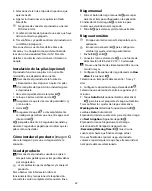9
Weitere Informationen zur Funktionsweise und
zu den Möglichkeiten der App finden Sie in der
erweiterten Anleitung online.
Manuelle Bewässerung
1. Drücken Sie die manuelle Bewässerungstaste
A
2
, um für die in der App eingestellte Dauer zu
bewässern.
Die Bewässerungs-Anzeige-LED
A
1
leuchtet, um
anzuzeigen, dass das Produkt bewässert.
2. Drücken Sie
A
2
, um die Abgabe manuell zu
beenden.
Automatische Bewässerung
4
Die automatische Bewässerung ist nur in der
App verfügbar.
4
Es ist erforderlich,
A
i
einzustecken, um
die Einstellungen für die automatische
Bewässerung zu setzen oder zu ändern.
1. Schließen Sie
A
i
an
A
5
an.
2. Verbinden Sie das andere Ende von
A
i
mit einer
geeigneten 5.0 VDC/1.0 A USB-Stromversorgung
-
Verwenden Sie kein USB-Netzteil mit einer
höheren Spannung.
3. Stellen Sie die gewünschte
Bewässerungshäufigkeit unter
Wie oft B
4
ein.
Wählen Sie eine Verzögerung von 1 Stunden bis 7
Tagen.
4. Stellen Sie die gewünschte Bewässerungsdauer
unter
B
5
ein.
Wählen Sie eine Dauer zwischen 6 Sekunden und
30 Minuten.
5. Tippen Sie auf
Auto-Betrieb
B
6
, um den
automatischen Bewässerungsplan zu starten.
Nach dem Bestätigen der automatischen
Bewässerungseinstellungen, wechselt der
Betriebsstatus
B
3
zu
Auto
.
Das Produkt beginnt den Countdown zur ersten
Bewässerung unter
Nächste Bewässerung B
1
.
Das Produkt beginnt mit der Bewässerung
für die gewählte Dauer. Die
Verbleibende
Bewässerungszeit
B
2
zeigt einen Countdown bis
zum Ende der aktuellen Bewässerung an.
Wenn die erste Bewässerung beendet ist, startet das
Produkt die Bewässerung erneut nach Ablauf der
gewählten Verzögerung.
6. Befolgen Sie die Anweisungen in der Nedis
SmartLife-App.
4
Verbinden Sie das Produkt mit einem 2,4 GHz
WLAN-Netzwerk.
7. Geben Sie dem Produkt einen anderen Namen,
nachdem es gefunden und hinzugefügt wurde.
8. Nach dem Bestätigen können Sie das Produkt
über Ihr Smartphone steuern.
Um Ihr SmartLife-Konto mit Amazon Alexa und/oder
Google Home zu verbinden, richten Sie es einfach
über die „SmartLife“-Aktion oder den „Smart Life“-
Skill ein. Weitere Informationen dazu finden Sie in
der jeweiligen Anleitung von Amazon oder Google.
Einlegen der Batterien (optional)
Das Produkt funktioniert entweder mit Batterien
oder mit einem Mikro-USB-Kabel und einem
Netzadapter.
-
Trennen Sie das Produkt von der
Stromversorgung, bevor Sie Akkus einsetzen oder
entfernen.
-
Verwenden Sie für dieses Produkt nur Batterien
der Größe AAA (nicht im Lieferumfang enthalten).
1. Öffnen Sie das Batteriefach
A
6
.
2. Setzen Sie 4 Batterien in
A
6
ein.
-
Achten Sie dabei auf die korrekte Ausrichtung
der (+) und (-) Pol-Markierungen.
3. Schließen Sie
A
6
.
-
Stellen Sie sicher, dass
A
6
vollständig
geschlossen ist, damit kein Wasser in
A
6
eindringen kann.
A
3
blinkt 0.5 Sekunde ein und 3 Sekunden aus,
um anzuzeigen, dass die Batterien korrekt eingelegt
sind.
Installation des Produkts
(Abbildung
C
)
Siehe Abbildung C für eine Verbindungsübersicht.
Verwenden des Produkts
-
Entfernen Sie das Produkt, wenn Temperaturen
unter dem Gefrierpunkt zu erwarten sind, um
mögliche Frostschäden zu vermeiden.
4
Verwenden Sie die App, um das Produkt
einzustellen und zu bedienen.
Содержание WIFIWP10GY
Страница 1: ...ned is wifiwp10gy Wi Fi Smart Irrigation Pump automatically water up to 10 plants WIFIWP10GY...
Страница 3: ...7 8 4 2 1 3 5 6 B C...
Страница 58: ...58...
Страница 59: ......
Страница 60: ...Nedis BV De Tweeling 28 5215 MC s Hertogenbosch The Netherlands 03 21...